在linux下使用kvm虚拟了个windows2003 想直接共享linux主机的数据,这样方便主机与虚拟机之间传输文件。
斟酌再三决定使用Samba来做网络共享,可以直接在虚拟机windows2003中直接映射网络磁盘,非常方便。
下面是安装过程:
我机器是 centos 6.3 kvm虚拟机是 windows2003
一. linux 下 Samba 的安装和配置
1) 安装samba软件包
yum install samba
yum install smbclient
2) 创建共享目录:(目录名可自定义)
mkdir /home/share
chmod -R 777 /home/share # 若不更改权限,windows下不能写入(适用于只读共享)!!!
3) 修改Samba配置文件:
cp /etc/samba/smb.conf /etc/samba/smb.conf.bak # 备份samba的配置文件
gedit /etc/samba/smb.conf
A. 找到"# security = user"将它改成"security = share" # 注:去掉行首的注释符号
说明:security = share表示任何人都可以不需要输入密码登录;默认的security = user表示每个用户必须输入密码才能登录。
B. 在配置文件的最后加入以下内容(不包含行末注释说明部份)
[share] # 共享文件名,可自定义,与共享目录名可不一致
comment=VMware Ubuntu Share # 共享说明,可自定义
path=/home/share # 共享目录,应与之前创建的一致,必须为绝对路径
public=yes # 允许所有人都能够看到此目录
writable=yes # 允许用户在此目录下可写
browseable = yes # 允许浏览
4) 重启Samba服务
# sudo /etc/init.d/smbd restart
如果上面执行提示找不到文件,直接运行 smbd restart 重启
Samba 的安装和配置已完成。
二. Windows 下将步骤一的共享目录映射为网络驱动器。
1) 确保linux的网络配置OK,查看并记录IP地址,这里以192.168.128.128为例。可在Windows 7的cmd下先用ping检测下网络是否畅通。
如OK,在Windows的资源管理器地址栏中输入"\\192.168.128.128\share",即可访问该共享目录。
2) 在[计算机]图标上点右键(XP可能是在[网上邻居]图标上点右键),选择"映射网格驱动器(N)…"
在“驱动器”一栏选择合适的盘符,这里选择为W;
在“文件夹”一栏输入"\\192.168.128.128\share";
点击完成。
3) 双击[计算机],即可看到一个盘符为W的网络驱动器。
映射成功截图:
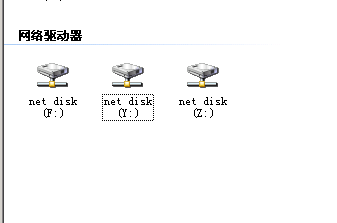
最后因为没有使用用户验证,所以建议在配置文件中新增 hosts allow = 127. 192.168.122.
以增加授权IP访问。这样就很安全了。
欧阳你好
我看你对online比较熟悉。我买的online服务器,为什么连不上呢。。请指教一二吧。java报错是connection failed
最好把java 调试窗口开开,有错误输出的。之前我也遇到一次是因为中文标题错误
可以看看 http://www.526net.com/blog/xitong/542.html 这篇文章
,看是不是这个问题。
我没有调试窗口哦。也不知道怎么用。能否我给你登录帐户帮我看看?我q##号##1825946362